
2020-08-05 10:35:27 编辑:匿名
很多小伙伴们都不清楚ie浏览器打不开网页如何修复,接下来小编带来修复ie浏览器打不开网页的方法介绍,希望可以帮助到大家。
ie浏览器打不开处理办法一:
大概是软件被破坏或者不兼容的加载项导致,首先重置IE恢复到初始设置然后再尝试:
1、关闭所有Internet Explorer窗口。
2、单击”wINDows+R组合键”,在搜索框内写入inetcpl.cpl,按回车。
3、打开“高级”选项卡,打开重置,勾选删除个性化设置,打开重置。打开关闭。
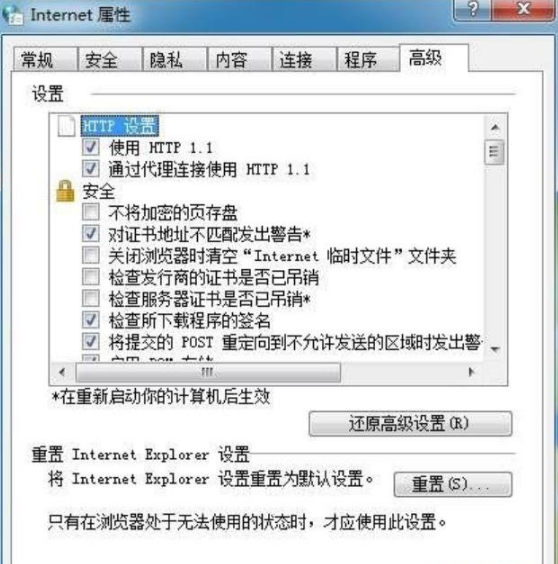
ie浏览器打不开处理办法二:
1、打开【开始菜单】--【控制面板】,点击控制面板以后点击 “程序”按钮;
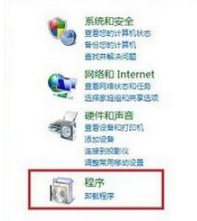
2、进入程序界面以后大家在右侧打开 卸载程序 ;
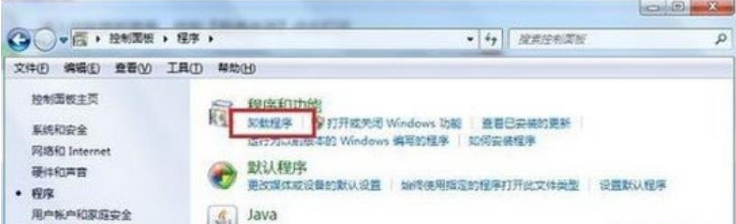
3、在点击的“程序和功能”页,打开左侧的“点击或关闭windows功能”;
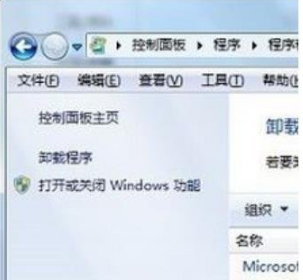
4、点击后,找到“Internet Explorer”,勾选前面方框的对钩,如下图;
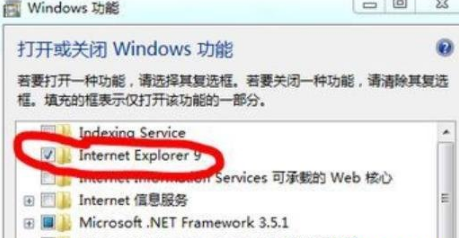
5、取消对钩后,系统会跳出提示窗口,如果确认要开启,打开“是”便可,然后会开始卸载ie浏览器;卸载完成后按提示重启一次计算机,重启以后按上述办法重头点击 “点击或关闭windows 功能”,将Internet Explorer的勾重头勾选进行重装,完成重装后便可处理故障!
IE浏览器打不开处理办法三:
1、首先按组合键win+R点击运行窗口,写入regedit并按回车,如图所示:
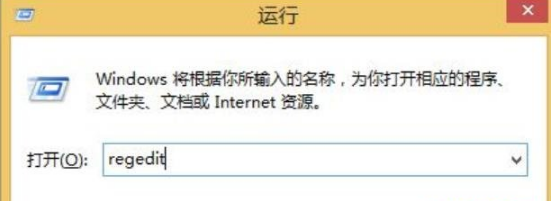
2、调出注册表编辑器窗口后,依次展开HKEY_CURRENT_UsER⁄software⁄Microsoft⁄Internet Explorer⁄Main,接着选择Main项并打开鼠标右键,选中权限,如图所示:
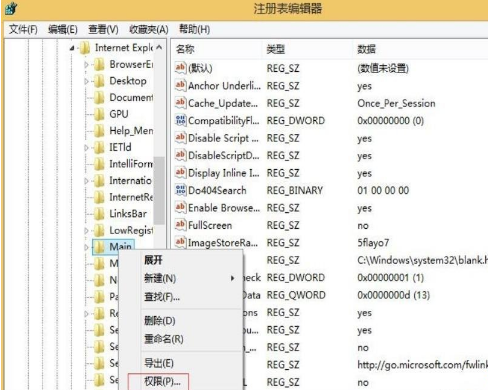
3、在出现的“Main权限”对话框界面中,打开高级选项卡,在出现的“Main的高级安全设置”对话框,打开选择“允许”或者要使用IE11的帐户,并打开按钮“启用继承”后,单击底部“确定”按钮便可处理故障,如图所示:
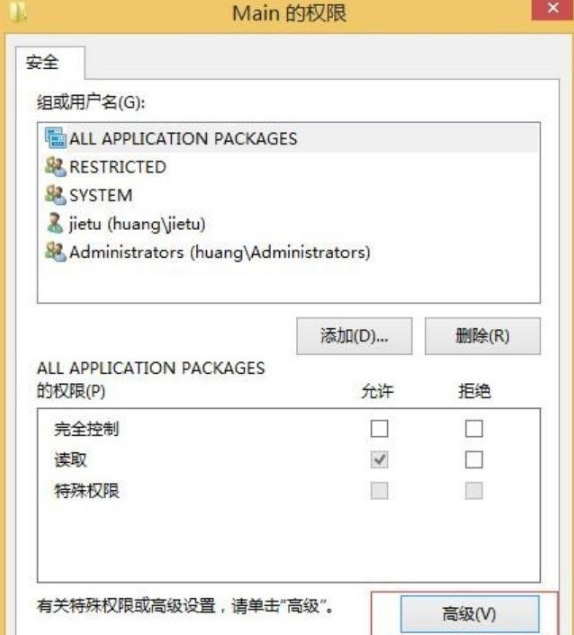
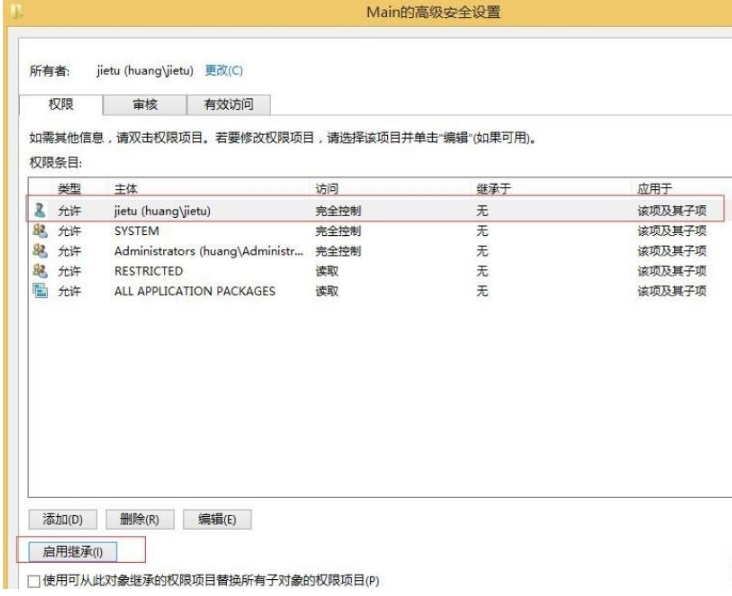
除此之外,我们还要判断桌面上的IE浏览器是不是真正的IE浏览器图片,可尝试去开始—所有程序——附件——系统工具中点击IE浏览器。
以上就是iefans网小编为大家带来的修复ie浏览器打不开网页的方法介绍,喜欢的小伙伴们请大家继续关注IE浏览器中文网。